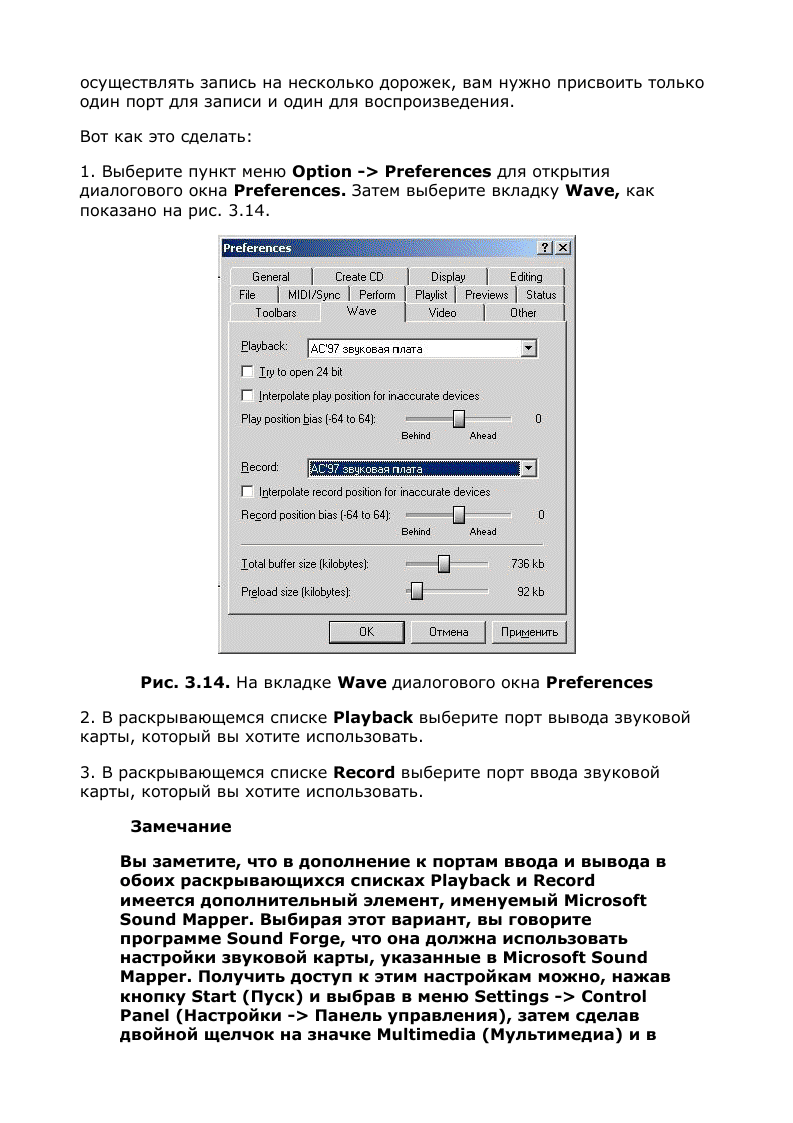
появившемся диалоговом окне Multimedia Properties
(Свойства: Мультимедиа), показанном на рис. 3.11,
выбрав вкладку Audio. Здесь вы можете указать
операционной системе Windows, что она должна
автематически управлять тем, какие порты ввода и
вывода звуковой карты используются для аудиоданных.
Кроме того, Microsoft Sound Mapper предоставляет
дополнительные возможности, например сжатие и
преобразование аудиоданных. О сжатии аудиоданных мы
поговорим в главе 4. Преобразование аудиоданных
происходит в тех случаях, когда вы пытаетесь
воспроизвести звуковой файл, имеющий разрядность или
частоту сэмплирования, не поддерживаемые вашей
звуковой картой. В подобных случаях Microsoft Sound
Mapper может автоматически преобразовать данные так,
чтобы программа Sound Forge могла воспроизводить
аудиоданные через вашу звуковую карту. К сожалению, в
зависимости от мощности вашего компьютера, эта
обработка в режиме реального времени может оказаться
слишком большой нагрузкой для компьютера, поэтому
обычно лучше, чтобы программа Sound Forge посылала
аудиоданные непосредственно на вход и выход вашей
звуковой карты, а не использовала Microsoft Sound
Mapper. Только убедитесь, что формат ваших
аудиоданных поддерживается вашей звуковой картой и у
вас нет необходимости в Microsoft Sound Mapper, если вы
не используете сжатие (о котором, как мы уже
упоминали, мы поговорим ниже).
4. Щелкните на кнопке ОК.
Параметры Interpolate и Position Bias
При настройке портов ввода и вывода звуковой карты вы могли заметить
пару других параметров, связанных с раскрывающимися списками
Playback и Recording на вкладке Wave диалогового окна Properties.
Это параметры Interpolate и Position Bias.
В процессе записи и воспроизведения программа Sound Forge показывает
счетчик, который демонстрирует (в терминах определенного измерения,
например времени), в какой точке текущего аудиофайла данные
записываются или воспроизводятся. Обычно значение для этого счетчика
предоставляет программное обеспечение драйвера вашей звуковой
карты, но, к сожалению, драйверы многих звуковых карт неточно
сообщают эти значения. Это означает, что во время записи счетчики
времени будут уходить или в процессе воспроизведения ваши маркеры (о
которых мы поговорим в главе 5) будут неправильно позиционированы
внутри ваших данных.
Для разрешения данной проблемы в программе Sound Forge имеются
параметры Interpolate и Position Bias. Функция Interpolate позволяет
программе Sound Forge самой предоставлять значения счетчика в
процессе записи и воспроизведения, не опираясь на потенциально
неточные данные от драйвера звуковой карты. По умолчанию функция
Interpolate активизирована как для записи, так и для воспроизведения.
Если вы хотите отключить эту функцию, выполните следующие действия:
1. Выберите пункт меню Options -> Preferences для открытия
диалогового окна Preferences.
2. Откройте вкладку Wave (см. рис. 3.14).
3. Снимите флажок Interpolate play position for inaccurate devices для
отключения функции Interpolate при воспроизведении.
4. Снимите флажок Interpolate record position for inaccurate devices
для отключения функции Interpolate при записи.
5. Щелкните на кнопке ОК.
Функция Position Bias позволяет вам указать сдвиг, который программа
Sound Forge должна добавить к значению счетчика для компенсации
неточности драйвера звуковой карты. По умолчанию значение параметра
Position Bias, как для записи, так и для воспроизведения, равно нулю. Но
если вы обнаружите, что в процессе записи значение счетчика либо
отстает от реального звука, либо опережает его, разрешите проблему
путем присвоения значений параметрам Position Bias. Просто сделайте
следующее:
1. Выберите пункт меню Options -> Preferences для открытия
диалогового окна Preferences.
2. Откройте вкладку Wave.
3. Настройте величину уменьшения или увеличения значения счетчика с
помощью ползунка Play position bias ( -64 to 64) или его стрелок.
4. Настройте величину уменьшения или увеличения значения счетчика с
помощью ползунка Record position bias (-64 to 64) или его стрелок.
Замечание
В большинстве случаев неверное значение счетчика,
предоставляемое звуковой картой, обычно опережает
реальный звук. По этой причине значение параметра
Position Bias обычно положительное. Типичными
значениями являются 4, 8, 16 и 32, соответствующие
типичным неточностям многих драйверов звуковых карт.
Поэкспериментируйте с этими значениями, а затем
настройте параметры Position Bias, чтобы получать точное
значение счетчика.
5. Щелкните на кнопке ОК
Буфер в оперативной памяти
Программа Sound Forge использует часть оперативной памяти вашего
компьютера в качестве небольшого буфера для записи и
воспроизведения. Этот буфер позволяет оптимизировать
производительность программы при записи и воспроизведении и
устранить перескакивания и паузы в аудиоданных. Если вы обнаружите
проблемы с производительностью в процессе записи или
воспроизведения, попробуйте увеличить размер буфера. Впрочем, в
большинстве случаев значения по умолчанию, 512 Кбайт, вполне
достаточно. Чтобы настроить размер буфера, выполните следующие
шаги:
1. Выберите пункт меню Options -> Preferences для открытия
диалогового окна Preferences.
2. Откройте вкладку Wave (см. рис. 3.14).
3. Отрегулируйте положение ползунка в нижней части диалогового окна
для изменения значения параметра Total buffer size (kilobytes).
Замечание
При увеличении размера буфера вы можете столкнуться с
ситуацией, что при запуске воспроизведения из
программы Sound Forge станет заметна некоторая
задержка. Это происходит потому, что программа должна
сначала загрузить данные в буфер, а лишь после этого
начать воспроизведение. Но это небольшая плата за
увеличение производительности, поскольку в результате
вы больше не встретите перескакиваний и пауз в ваших
данных.
4. Щелкните на кнопке ОК.
Предварительная загрузка
Программа Sound Forge содержит еще один параметр, позволяющий
увеличить производительность воспроизведения. Параметр Preload
позволяет вам определить, какой объем данных будет послан драйверу
звуковой карты до того, как он начнет воспроизведение. Это тоже
позволяет избежать перескакивания и пауз при воспроизведении. По
умолчанию данный параметр имеет значение ноль, т. е. деактивизирован.
Если у вас нет проблем, оставьте параметр Preload отключенным. Но
если необходимость возникнет, настроить его можно так:
1. Выберите пункт меню Options -> Preferences для открытия
диалогового окна Preferences.
2. Откройте вкладку Wave (см. рис. 3.14).
3. Отрегулируйте ползунок в нижней части диалогового окна для
изменения значения параметра Preload size (kilobytes).
Замечание
При увеличении величины параметра Preload size
(kilobytes) вы можете столкнуться с ситуацией, что при
запуске воспроизведения из программы Sound Forge
станет заметна некоторая задержка. Это происходит
потому, что программа должна сначала загрузить данные
в буфер и только потом начать воспроизведение. Но это
лишь небольшая плата за увеличение
производительности, поскольку в результате вы больше
не встретите перескакиваний и пауз в ваших данных.
Внимание
Некоторые звуковые карты не поддерживают
рассматриваемый параметр. Вы сразу заметите это, если
при воспроизведении звука после изменения величины
параметра Preload size (kilobytes) услышите шум или
потерю фрагментов записи. В таком случае верните
данному параметру нулевое значение и больше не
трогайте. Для устранения проблем с производительностью
вместо этого параметра попробуйте настроить
вышеупомянутый буфер оперативной памяти.
4. Нажмите на кнопку ОК.
    Работа со звуковыми файлами Работа со звуковыми файлами
Как мы уже упоминали в главе 2, из-за того, что Sound Forge является
программой редактирования звука, она не имеет своего собственного
формата файлов. Поскольку аудиоданные могут быть сохранены во
множестве форматов, программа Sound Forge должна поддерживать
различные типы аудиофайлов. Вы не можете выполнять никакие задачи в
программе Sound Forge без того, чтобы сначала создать новый аудиофайл
или открыть существующий. Поэтому в настоящей главе мы обсудим
следующие вопросы работы с аудиофайлами:
понятие различных форматов аудиофайлов;
как открыть существующий аудиофайл;
как создавать новый аудиофайл;
как сохранять аудиофайл.
Понятие форматов аудиофайлов
В процессе развития индустрии звукозаписи для решения различных
задач были разработаны различные физические методы хранения
аудиоданных, например виниловые пластинки, магнитная лента,
компакт-диски, теперь — DVD, и т. д., точно таким же образом появилось
множество различных компьютерных методов хранения аудиоданных. Мы
знаем эти методы как форматы аудиофайлов. Формат аудиофайла
представляет собой просто спецификацию, описывающую структуру, в
которой аудиоданные хранятся в файле. Например, один формат
аудиофайлов может указывать, что биты и байты аудиоданных должны
быть сохранены в определенном порядке, а другой формат — что данные
должны быть сохранены в совершенно другом порядке.
Конечно, это очень упрощенное объяснение, но общий его смысл
заключается в том, что одни и те же аудиоданные могут быть сохранены
множеством различных способов.
Почему вы не можете обойтись одним форматом аудиоданных? А потому,
что вы можете использовать ваши аудиоданные для различных задач,
например для воспроизведения в дисководе для компакт-дисков, для
записи музыки или звуковых эффектов в видеоиграх, для записи дорожки
фильма или видеоклипа или даже для загрузки через Интернет. Для
каждой задачи может потребоваться, чтобы ваши аудиоданные были
сохранены своим способом. Например, звук для компакт-диска должен
быть сохранен с использованием разрядности 16 бит и частоты
сэмплирования 44,1 кГц. Однако для загрузки звука через Интернет нам
лучше использовать другую разрядность и частоту сэмплирования,
поскольку каждая минута 16-битного, 44-килогерцевого звука занимает
около 10 Мбайт. Это слишком большой объем данных для того, чтобы его
можно было пропускать через медленные телефонные линии.
Кроме различий в разрядности и частоте сэмплирования, некоторые
форматы аудиофайлов предлагают также сжатие данных. Это означает,
что сохраняя звук в определенных форматах файлов, вы уменьшаете
размер ваших аудиофайлов для того, чтобы их можно было использовать
в случаях низкой пропускной способности сетей, например в Интернете.
В некоторых случаях сжатие не влияет на качество звука, но в
большинстве случаев ухудшение звука наблюдается. При сжатии вам
приходится находить компромисс между качеством звука и размером
файла, который вы в конце концов получите. Существует много
различных схем сжатия, и о них мы вкратце поговорим.
Существование различных форматов аудиофайлов объясняется также и
тем, что за годы развития компьютеров получили распространение
несколько основных компьютерных платформ. В их число входят Amiga,
Macintosh, NEXT и персональные компьютеры с операционной системой
Windows. Чтобы дать вам максимально возможную гибкость, программа
Sound Forge позволяет открывать и сохранять аудиофайлы во множестве
различных форматов. Некоторые из них вам никогда не придется
использовать, но все равно неплохо знать, что вы можете с ними сделать,
если такая необходимость возникнет. Рассмотрим форматы аудиофайлов,
которые поддерживает программа Sound Forge.
Формат Dialogic VOX
Это оптимизированный формат аудиофайлов, используемый в основном
для телефонных приложений. Формат Dialogic VOX позволяет сохранять
16-битные аудиоданные и сжимать их, преобразуя в 4-битные
аудиоданные, что дает степень сжатия 4:1. Это означает, что вы можете
сохранять очень большие файлы, значительно сжимая их. Конечно,
качество звука при этом страдает, да и этот формат поддерживает только
монофонические данные. Файлы в формате Dialogic VOX имеют
расширение vox, для их сжатия используется метод ADPCM.
Замечание
РСМ (pulse code modulation — импульсно-кодовая
модуляция) представляет собой метод кодирования,
используемый для представления несжатых
аудио-данных. Это наиболее общий метод
конфигурирования аудиоданных, он используется во
многих существующих форматах файлов. ADPCM (adaptive
delta pulse code modulation — адаптивная
импульсно-кодовая модуляция) является методом
кодирования, применяемым для представления сжатых
аудиоданных. Существует стандартный метод ADPCM,
утвержденный IMA (International Multimedia Association —
Международная Ассоциация Мультимедиа). Существует
также большое количество вариаций, разработанных
различными компаниями, например Microsoft. Различные
варианты приводят к появлению файлов различного
качества и размера.
Формат InterVoice
Подобно формату Dialogic VOX, формат InterVoice предназначен для
использования в приложениях телефонии. Он поддерживает только
8-битные монофонические аудиоданные, зато имеет несколько различных
схем сжатия. В число этих схем входят как A-Law, так и u-Law. Файлы
InterVoice имеют расширение ivc.
Замечание
A-Law представляет собой схему сжатия звука,
оптимизированную для сжатия голосовых аудиоданных, и
широко используется для телекоммуникационных
приложений в США. Схема сжатия A-Law позволяет
перекодировать 16-битный звук РСМ в 8-битный звук
РСМ. Эта схема очень похожа на u-Law, за исключением
того, что эти схемы используют различные методы
кодирования и декодирования.
u-Law (или mu-Law) тоже является схемой сжатия,
оптимизированной для сжатия голосовых аудиоданных,
но используется для телекоммуникационных приложений
в Европе. Как и A-Law, схема u-Law позволяет
перекодировку 16-битного звука РСМ в 8-битный звук
РСМ.
Формат Macintosh AIFF (.AIF/.SND)
Это стандартный формат файлов для сохранения аудиоданных на
платформе Macintosh. Если вам когда-нибудь потребуется пересылать
аудиофайлы между персональным компьютером и компьютером
Macintosh, используйте именно этот формат. Он поддерживает 8- и
16-битные монофонические и стереофонические аудиоданные. Файлы
этого формата могут содержать заголовок Mac-Binary, а могут и не иметь
его. Если файл данного типа не содержит заголовка Mac-Binary, он,
скорее всего, имеет расширение aif. Если файл данного типа содержит
заголовок Mac-Binary, то Sound Forge откроет его, но идентифицирует как
файл формата Macintosh Resource (см. следующий раздел). В этом случае
файл, скорее всего, имеет расширение snd.
Замечание
При сохранении файлов на компьютерах Macintosh к ним
добавляется так называемый заголовок Mac-Binary. Это
маленький фрагмент информации, записываемый в
начале файла, идентифицирующий тип файла для
операционной системы Mac OS и других приложений.
Таким способом компьютеры Macintosh сообщают, что
содержит файл: текст, графику или, например,
аудиоданные. Подробности, касающиеся того, как
компьютеры Macintosh работают с файлами, можно найти
на Web-сайте http://www.apple.com/ .
Формат Macintosh Resource
Формат файлов Macintosh Resource также используется для хранения
звуковых файлов, но для него является обязательным наличие заголовка
Mac-Binary, (расширение — snd). Программа Sound Forge умеет открывать
файлы этого формата. Она просто игнорирует заголовок Mac-Binary.
Однако сохранять файлы в этом формате Sound Forge не может,
поскольку файлы Macintosh Resource являются настоящими файлами
Macintosh, а персональные компьютеры не могут сохранять данные как
файлы Macintosh.
Формат MPEG Audio
Наверняка вы слышали о формате звуковых файлов МРЗ. На сегодняшний
день для пользователей Интернета это последний писк моды. Сообщения
об этом формате проникли даже в выпуски новостей в традиционных
СМИ, поскольку он используется для пересылки нелегальных
звукозаписей через Интернет. Почему же этот формат так популярен?
Причина заключается в том, что этот формат позволяет сжимать
аудиоданные приблизительно в 12 раз, сохраняя при этом качество,
близкое к качеству записей на компакт-дисках. Программа Sound Forge
обеспечивает как открытие, так и сохранение файлов МРЗ.
| 
